Mi a teendő, ha elfelejtette az Outlook jelszavát
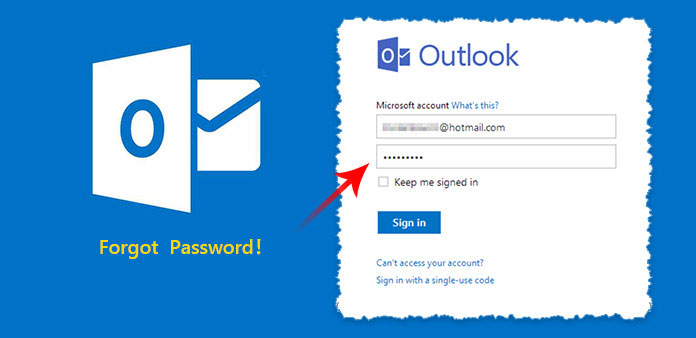
Elfelejtettem az Outlook jelszavát? Megértem a szorongást és a bajt. Tulajdonképpen nem te vagy az egyetlen ilyen helyzet. Sokan követik a szakértők javaslatait, és bonyolult jelszót állítanak be az Outlook-fiókjukba. Az eredmény az, hogy az idegenek nem mehetnek az Outlook-fiókjába, és így van is. Ne aggódj! Az Outlook-jelszó elvesztése során többféleképpen is megoldható a probléma. Az egyik módja az Outlook-jelszó visszaállítása, majd az új jelszóval az Outlook-fiókba bejelentkezhet. Egy másik motged az eredeti Outlook jelszó visszaállítása. Most megnézzük ezeket a megoldásokat.
Megoldás 1: Outlook jelszó-visszaállító oldal
Ha elfelejtette vagy elvesztette az Outlook jelszavát, akkor az első reakció segítséget kérhet a Microsofttól. A Microsoft az Outlook jelszó-visszaállító oldalát tartalmazza. Az új jelszó visszaállításához kövesse az utasításokat.
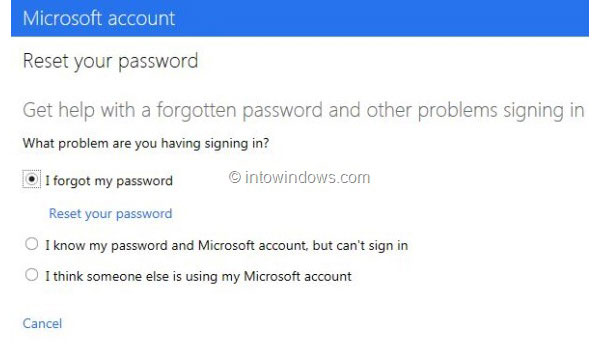
Access outlook.com és menj a jelszó-visszaállítási szolgáltatáshoz. Vagy megadhatod a címtárban a account.live.com/password/reset címet, és az Enter billentyű lenyomásával elérheted a szolgáltatást.
A pop-art design, négy időzóna kijelzése egyszerre és méretének arányai azok az érvek, amelyek a NeXtime Time Zones-t kiváló választássá teszik. Válassza a elfelejtettem a jelszavamat lehetőség a problémamegoldó oldalon és a találat Törölje a jelszót linket a folyamat folytatásához.
A Microsoft-fiók oldalán meg kell adnia a fiókot és a CAPTCHA kódot a megfelelő mezőkben. Ezután érintse meg Következő a következő oldalra lépéshez. Így elérhető, amikor csak elfelejtette az Outlook-jelszót, de nem a fiókot.
A Microsoftnak ellenőriznie kell, hogy Ön ezen fiók tulajdonosa másik e-mail vagy ellenőrző telefonszámon keresztül. Kiválaszthatja küldd el e-mailben a visszaállítási URL címet or Küldj egy kódot a telefonomra az Ön helyzetének megfelelően; és kattintson rá Következő folytatni. Ha az előzőt választja, lépjen az ötödik lépéshez. Ellenkező esetben ugorjon a hatodik lépésre.
Menj az alternatív e-mail címre, és nyisd meg a levelet a Microsofttól. Miután megérinti a levélben található hivatkozást, megjelenik az Outlook jelszó-visszaállító oldala.
Amikor megkapja az ellenőrző kódot, írja be a kódsorba, és érintse meg a gombot Küld gombot a jelszó-visszaállításhoz.
Ezután új jelszót tehet fel, és befejezheti az LOST Outlook jelszó visszaállítását.
Megoldás 2: Visszaállítás Elfelejtette az Outlook jelszavát az Xbox One-on
Ha van egy Xbox One konzol, akkor is visszaállíthatja az Outlook elveszett jelszavát, amikor elfelejtette a kilátási jelszót. Az Xbox One az egyik legnépszerűbb konzol a világon. A Microsoft lehetővé teszi az Xbox One hozzáférését Outlook-jelszóval, telefonszámmal vagy alternatív e-mail címmel. Így menjen a Microsoft konzolhoz jelszó nélkül.
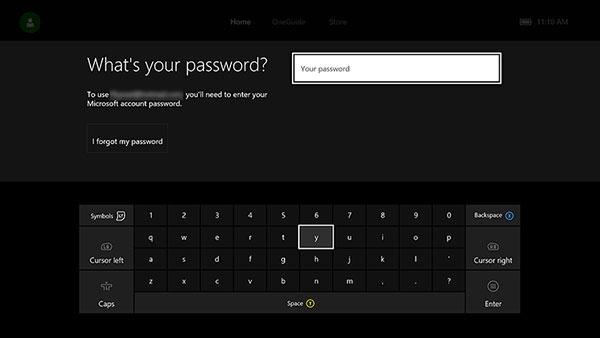
Kapcsolja be az Xbox One konzolt elfelejtettem a jelszavamat a bejelentkezési képernyőn.
A következő képernyőn írja be a képen látható CAPTCHA kódot a mezőbe.
Az Xbox One eljut az ellenőrző képernyőre. Ha hozzáférhet bármely biztonsági kapcsolattartási információhoz, beleértve az alternatív e-maileket, a hitelesítő alkalmazást és a telefonszámot, akkor nyomja meg Igen; egyébként nyomja meg Nem.
Ha kiválasztja Igen, ki kell választania egy módot a biztonsági kód fogadására. Itt választjuk a hitelesítő alkalmazást, és kattintsunk rá Következő gombot a folytatáshoz.
Amikor megkapja a hitelesítési kódot az okostelefon alkalmazásában, adja meg a kódot az Xbox One mezőjébe.
Ezután kiválaszthat egy jelszót, és beléphet a mezőbe. Az Egy további időben újból beírja az új jelszót a megerősítéshez.
A jelszó visszaállítása után bejelentkezhet az Outlook-fiókjába az új jelszóval, és elvetheti az elfelejtett Outlook jelszavát az Xbox Oneben a hambinban.
Megoldás 3: Outlook-jelszó visszaállítása a Recovery Toolbox segítségével
A Microsoft Outlook jelszavak elfelejtésének problémájának megoldásának másik módja a jelszó visszaállítás. Az Outlook menteni fogja a jelszót a PST fájlokban. Azonban nem tudjuk közvetlenül megnyitni a PST fájlt. Számos program képes olvasni PST fájlokat, és segít a visszaszerezni a Outlook jelszavát, mint például a Recovery Toolbox az Outlook jelszóhoz. A részletekről az alábbi lépéseket követheti.
Töltse le a Recovery Toolbox for Outlook jelszó telepítő fájlját a hivatalos webhelyről, és telepítse a számítógépére.
A telepítés után futtassa a Recovery Toolbox for Outlook jelszót.
Válassza ki az Outlook-fiókot a középső panelen. Ezután a jelszó megjelenik a jobb oldalon.
Miután megkaptad az elfelejtett Mircosoft Outlook jelszavad, akkor jobb, ha egy bonyolult Outlook jelszót azonnal visszaállít a Microsoft webhelyén. Az Outlook-jelszó nem csak az Outlook és más e-mail fiók elérésének kulcsa, hanem a Microsoft-szolgáltatások, például a OneDrive, az Office Online, az Xbox One és így tovább. Szóval az Outlook jelszavát biztonságban kell tartania.
További lehetőségek az Outlook jelszavának helyreállítása a hivatalos ajánlások alapján, kérjük, ellenőrizze itt.
Megoldás 4: Windows jelszó visszaállítása
A bonyolult Outlook-jelszó csak az adatokat védi az Outlookban. Ha meg szeretné védeni az összes dokumentumot és adatot a számítógépen, akkor hatékony eszközre van szüksége a Windows jelszó kezeléséhez és visszaállításához. Tipard Windows jelszó visszaállítása platina jó választás. A Windows Password Reset Platinum segítségével visszaállíthatja a Windows jelszavát, mielőtt belépne az operációs rendszerbe. Ez a legbiztonságosabb módja az elfelejtett kilátásjelszó jelszavának visszaállítására.
Indítható lemez létrehozása
A felhasználók indító DVD-t vagy indítható USB-meghajtót készíthetnek a Windows Password Reset Platinum segítségével. Itt indító DVD-t használunk. A rendszerindító USB-meghajtó gyártásának munkafolyamata hasonló.
Telepítse és futtassa a Windows Password Reset Platinum szoftvert elérhető számítógépre, és helyezze be az új DVD-t.
Érintse meg CD / DVD írása gombot a kezelőfelületen, hogy egy indítható DVD-t készítsen.
Amikor a rendszerindító DVD kész, kattintson a gombra OK gombot és távolítsa el a rendszerindító DVD-t.
Végül fel kell oldania az iPhone vagy iPad készüléket, és jelentkezzen be az új iCloud-kódjába.

A jelszó visszaállítása
Ha elfelejtette a jelszót vagy vissza kell állítania a jelszót, helyezze be a Windows Password Reset Platinum programmal létrehozott indító DVD-t, és indítsa újra a számítógépet.
A Windows előtelepítési környezetben automatikusan megjelenik a jelszókezelő képernyője.
Válassza ki a visszaállítani kívánt fiókot, és érintse meg Jelszó visszaállítása gombot a folytatáshoz.
A visszaállítási párbeszédpanelen válasszon ki egy új jelszót, és nyomja meg a gombot OK a jelszó visszaállításának befejezése.
Ezután eltávolíthatja a rendszerindító DVD-t, és normál módon elindíthatja a számítógépet.
Az egész folyamatnak csak néhány percre és néhány egyszerű lépésre van szüksége, így a hétköznapi emberek könnyen használhatják a Windows Password Reset Platinum szoftvert.

Következtetés
Ha elfelejtette az Outlook-jelszót vagy az Outlook-fiókját feltörték, hatékony módra van szüksége a jelszó visszaállításához vagy helyreállításához. Ez a cikk bemutatta a legjobb megoldásokat. Ha visszaállítja az Outlook-jelszót, akkor a Microsoft Outlook jelszó-visszaállító oldalára léphet. Alternatív e-mail vagy fotó számmal egyszerűen visszaállíthatja az Outlook-jelszót. Az Outlook jelszó visszaállításának másik módja az Xbox One konzol. Az alternatív e-mail vagy fotószám mellett az Xbox One lehetővé teszi a hitelesítő alkalmazás használatát a jelszó visszaállításához. Másrészt van néhány Outlook jelszó-helyreállító eszköz a piacon. Megpróbálhatja visszaállítani a kódot egy ilyen helyreállítási eszközzel.
Végül bevezettünk egy megoldást a számítógép védelmére, beleértve az Outlook jelszavát. A Tipard Windows Password Reset Platinum akkor hasznos, ha elfelejtette a Windows jelszavát, vagy a Windows jelszó visszaállításához volt szükség, mielőtt az operációs rendszerre lépne. Ha bármilyen kérdése van a Microsoft Outlook elfelejtett jelszavainak visszakeresésére vonatkozó megoldásokkal kapcsolatban, nyugodtan értesítheti minket a megjegyzésekben.







